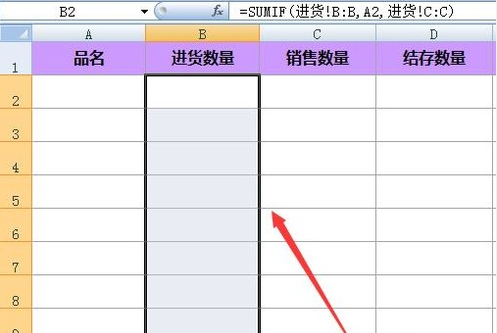先制作三张表格:一张旅邯佤践进货表、一张销售表、最后一张结存表

2、制作进货表的表头;
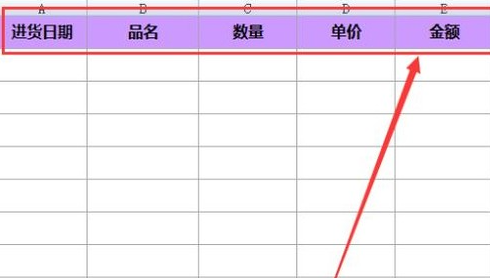
3、制作销货表的表头;

4、制作结存表的表头;

5、打开结存表,把鼠标放在b2单元格,之后点击公示栏的fx;

6、确定之后,页面会弹出“函数参数”, 用鼠标点击第一行末尾的向上箭头,点击后,参数函数会变成单独的一行,然后点击进货表;

7、点击进货表之后,页面会跳转到进货表的界面,选择“品名”所在的整列;选择好后点击“参数函数”后面的向上箭头;
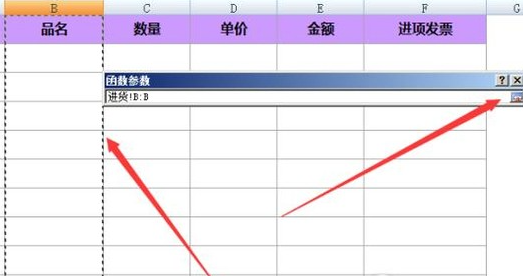
8、鼠标点击第二行空白处,页面会跳转到结存表,选择B2单元格,再点击确定;

9、点击第三行的向上箭头,再点击进货表,页面会跳转到进货表,选中数量所在的整列(也就是C列),选好后,点击确定;
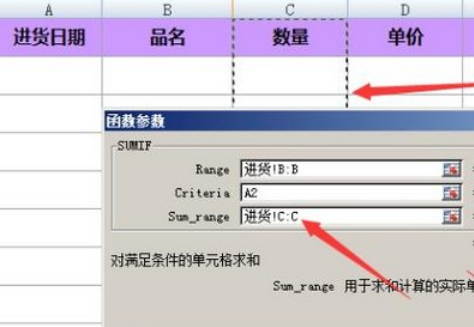
10、确定之后,页面会跳转到结存表,选中b2单元格,把鼠标放在单元格的右下角,当单元格出现“+”号时,按住往下拉,此为把第二单元格的公式填充到b列其他的单元格就可以了;